Когато дългоочакваната версия 1.0 на Satisfactory достигна нашите брегове, ние бяхме толкова нетърпеливи да се потопим и да създадем нашите индустриални империи, точно както другите геймъри. Някои обаче откриха, че изпитват сривове при стартиране или по средата на играта, което е доста разочароващо. Някои дори видяха съобщението за грешка „Нереален процес се е сбил“, когато Satisfactory се срине.

Ако сте един от пионерите, които се сблъскват със сривове в Satisfactory на вашия компютър, не се страхувайте, тук сме събрали подробно ръководство за отстраняване на неизправности, което е помогнало на други геймъри при сривове на техните компютри. Прочетете и опитайте методите по-долу, за да коригирате сривовете в Satisfactory и да се върнете в ред.
Опитайте тези корекции, когато Satisfactory продължава да се срива на вашия компютър
Не е нужно да изпробвате всички следните корекции: просто проправете пътя си надолу по списъка, докато намерите този, който върши работа, за да коригира проблема със задоволителното поддържане на срив на компютър вместо вас.
- Стартирайте Задоволително с DirectX11
- Работете задоволително със специалната графична карта
- Актуализирайте драйверите на GPU
- Проверете целостта на файла на играта
- Променете настройките на графиката в играта
- Поправете системните файлове
1. Стартирайте Satisfactory с DirectX11
Първата причина, поради която Satisfactory се срива лесно на вашия компютър, често се дължи на това, че вашият компютър се опитва да стартира играта на DirectX 12 вместо на DirectX 11, което е по-добро за по-стари машини. За да видите дали това е вашият случай, можете да направите следното, за да стартирате Satisfactory с DirectX11:
- Рестартирайте Steam.
- В БИБЛИОТЕКА , щракнете с десния бутон Задоволително и изберете Свойства от падащото меню.

- Под опциите за стартиране добавете -dx11 . След това запазете и опитайте да стартирате Задоволително за да видите дали все още се срива.
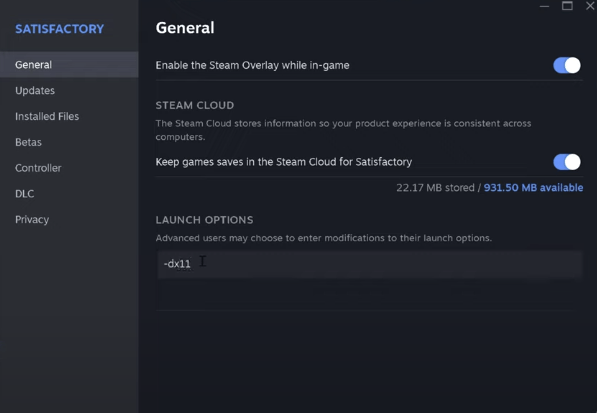
- Ако проблемът със срива със Satisfactory остане, опитайте да промените командата на -d3d11 и вижте дали ще помогне.
Ако Satisfactory все още се срива на вашия компютър, моля, преминете към следващата корекция.
2. Работете задоволително със специалната графична карта
Ако играете Satisfactory на вашия лаптоп, важно е да изберете специалната графична карта за играта. Също така може да искате да се уверите, че графичните настройки на Windows са съответно правилно зададени. За да направите това:
- На клавиатурата натиснете Windows ключ и аз ключ едновременно за отваряне Настройки.
- Изберете Игри и се уверете, че превключвателят за Режим на игра е настроен на включено . След това щракнете върху Графика раздел.
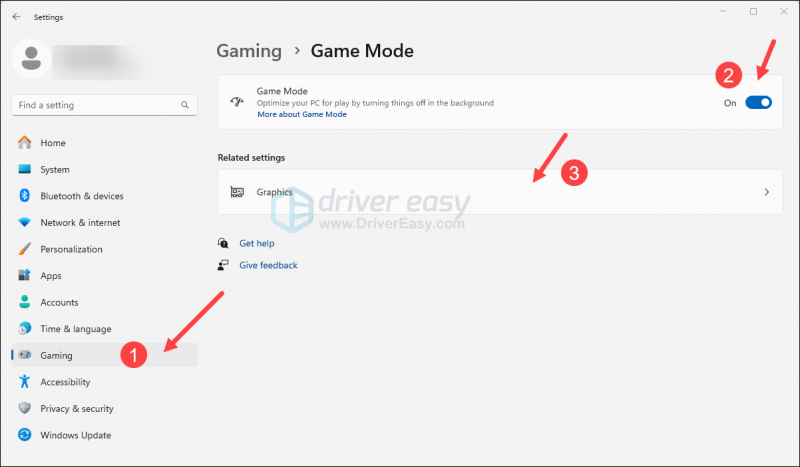
- Изберете Задоволително или Пара от списъка с приложения и изберете Висока производителност .
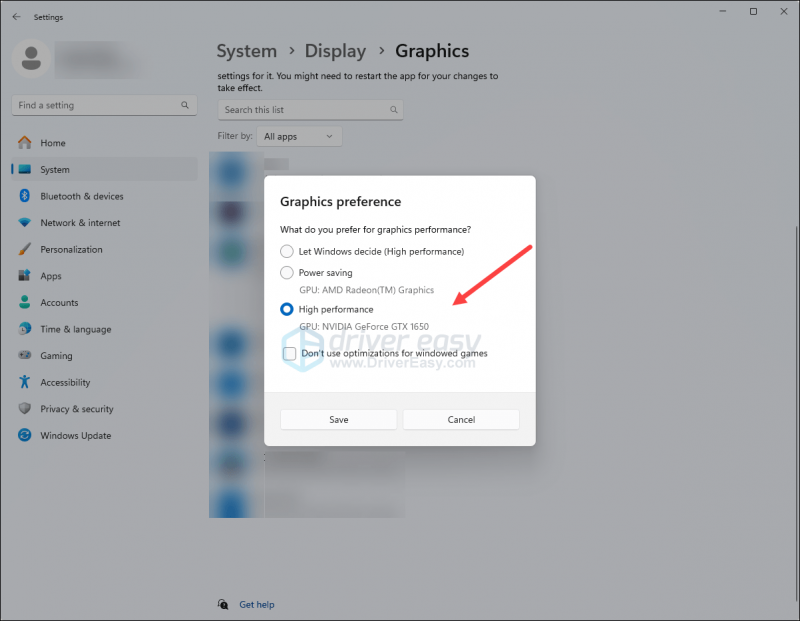
- След това щракнете Промяна на графичните настройки по подразбиране .
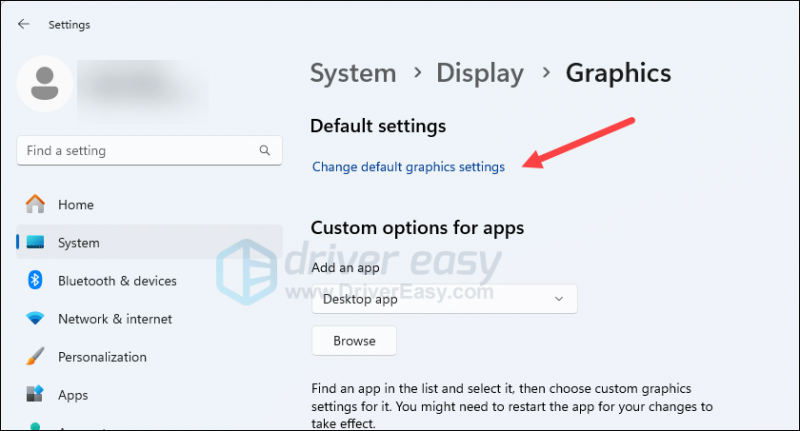
- Уверете се, че превключвателите за Хардуерно ускорено планиране на GPU и Оптимизации за игри с прозорец и двете са настроени на включено .
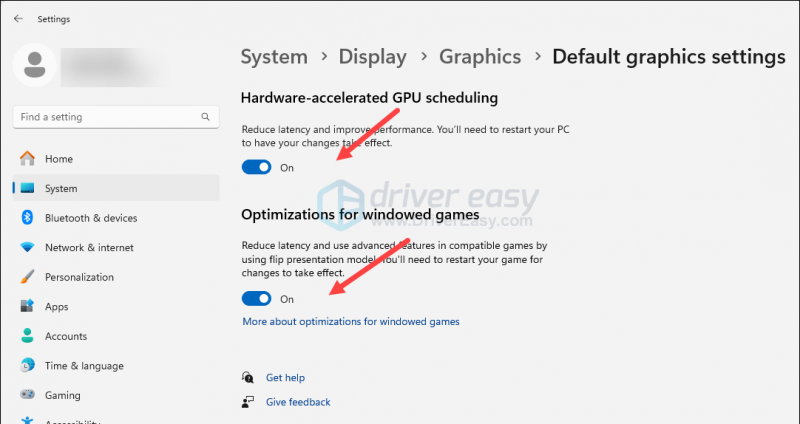
Рестартирайте Satisfactory, за да видите дали продължава да се срива. Ако проблемът продължава, моля, преминете към следващата корекция по-долу.
3. Актуализирайте драйверите на GPU
Остарял или неправилен драйвер на картата на дисплея също може да бъде виновникът за вашия проблем със срива на Satisfactory на компютъра, така че ако горните два метода не помогнат да спрете сривовете в Satisfactory, вероятно имате повреден или остарял графичен драйвер. Така че трябва да актуализирате драйверите си, за да видите дали това помага.
Ако нямате време, търпение или умения да актуализирате драйвера ръчно, можете да го направите автоматично с Driver Easy . Driver Easy автоматично ще разпознае вашата система и ще намери правилните драйвери за нея. Не е нужно да знаете точно каква система работи компютърът ви, не е нужно да се притеснявате от грешния драйвер, който ще изтеглите, и не е нужно да се притеснявате, че ще направите грешка при инсталирането. Driver Easy се справя с всичко.
Можете да актуализирате вашите драйвери автоматично с 7 дни безплатен пробен период или на Pro версия на Driver Easy. Отнема само 2 кликвания и получавате пълна поддръжка и 30-дневна гаранция за връщане на парите с Pro версията:
- Изтегляне и инсталирайте Driver Easy.
- Стартирайте Driver Easy и щракнете върху Сканирай сега бутон. След това Driver Easy ще сканира вашия компютър и ще открие всички проблемни драйвери.
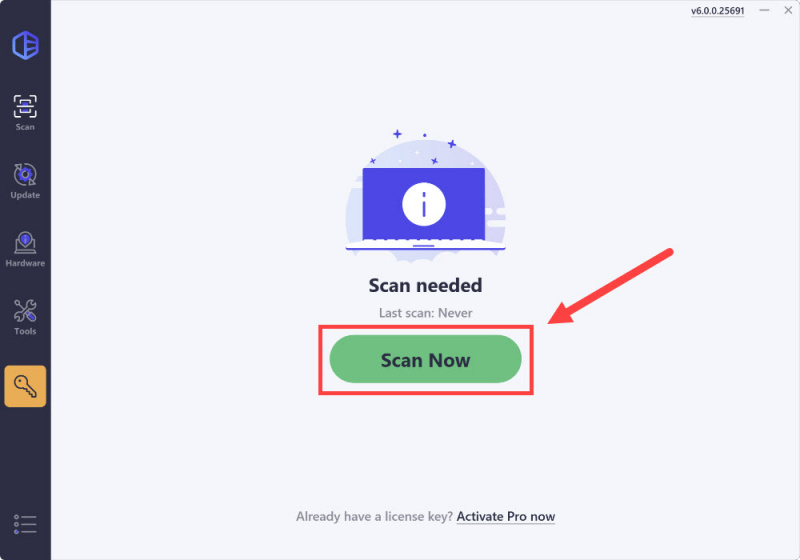
- Щракнете върху Активиране и актуализиране бутон до маркираното устройство за автоматично изтегляне и инсталиране на правилната версия на този драйвер.
Или щракнете Актуализиране на всички за автоматично изтегляне и инсталиране на правилната версия на всички драйвери, които липсват или са остарели във вашата система (ще ви трябва Pro версия за това – когато изберете Актуализиране на всички, ще получите подкана за надграждане. Ако все още не сте готови да закупите Pro версията, Driver Easy предоставя 7-дневен пробен период без заплащане, предоставяйки достъп до всички Pro функции като бързо изтегляне и лесна инсталация. Няма да има такси, докато не изтече вашият 7-дневен пробен период.)
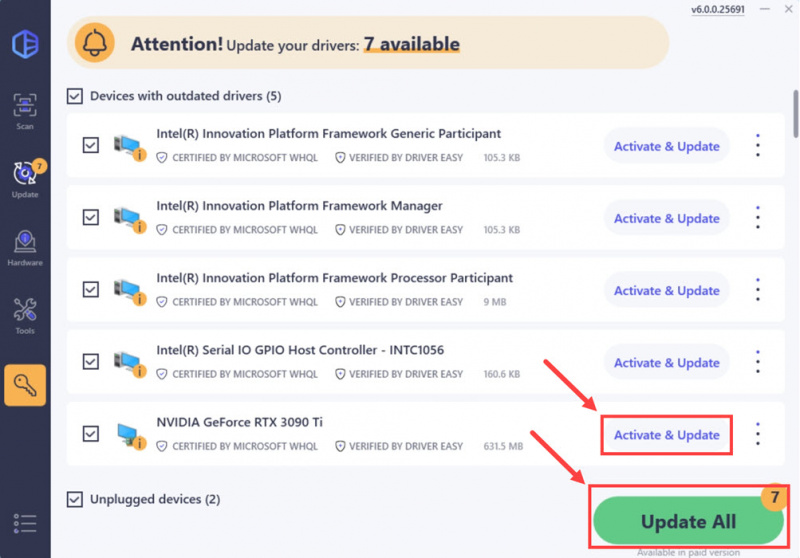
- След актуализирането рестартирайте компютъра си, за да влезе в сила.
Ако актуализирането до правилния и най-нов драйвер за графична карта не помогне да спрете сривовете в Задоволително на вашия компютър, моля, преминете към следващата корекция по-долу.
4. Проверете целостта на файла на играта
Повредени или липсващи файлове на играта също могат да причинят сривове в Satisfactory на вашия компютър. Вместо да инсталирате играта отгоре, можете да използвате функцията за проверка на файла на играта в Steam и Epic Games Launcher по следния начин:
Epic Games Launcher
За да проверите файловете на играта в Epic Games Launcher:
- В Epic Game Launcher намерете Satisfactory във вашия Библиотека . Кликнете трите точки от дясната страна на линията на играта и изберете Управлявайте .
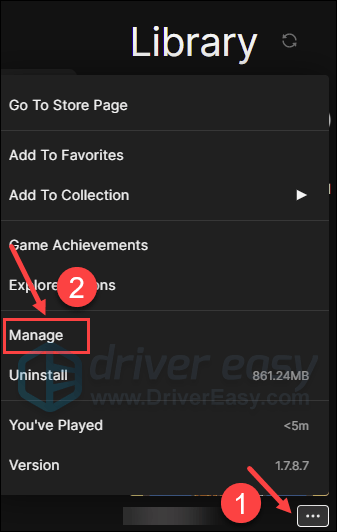
- Кликнете Проверете за да започнете да проверявате файловете на играта.
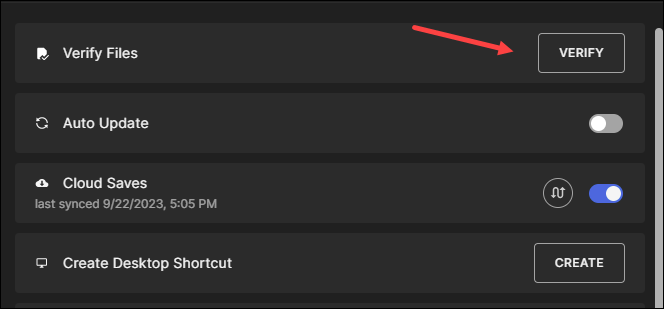
- Изчакайте валидирането да завърши. (Може да отнеме известно време, за да проверите всичките си файлове.)
- Когато проверката приключи, стартирайте отново вашия Satisfactory, за да видите дали все още се срива.
Пара
- Стартирайте Steam.
- В БИБЛИОТЕКА , щракнете с десния бутон върху Задоволително и изберете Свойства от падащото меню.

- Изберете Инсталирани файлове и щракнете върху Проверена цялост на файловете на играта бутон.
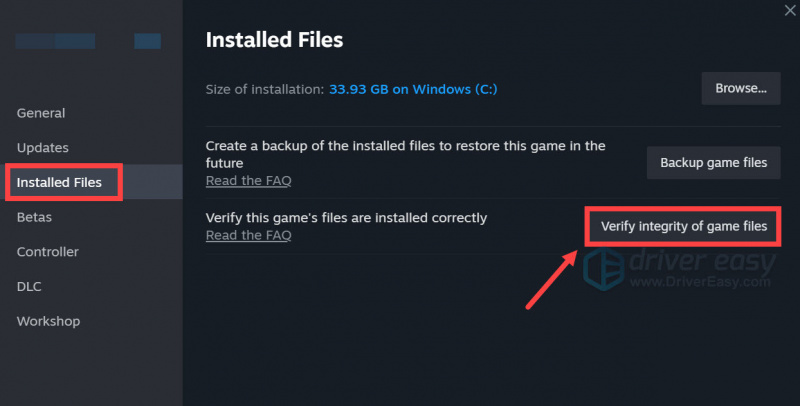
- Steam ще провери файловете на играта – този процес може да отнеме няколко минути.
Когато файловете на играта са проверени и също трябва да бъдат актуализирани до най-новата версия, но Satisfactory продължава да се срива на вашия компютър, моля, преминете към следващия метод по-долу.
5. Променете графичните настройки в играта
Според разработчиците на игри, AMD Radeon 5000 Series GPU е по-вероятно да имат визуални проблеми или сривове със Задоволително и можете да промените графичните настройки в играта, за да избегнете подобни проблеми. Тези настройки може да работят и с други графични карти. Опитайте ги, за да видите дали правят чудеса за вас:
- След това отидете на интерфейса за настройки на играта Опции > видео , ако можете деактивирайте метода за мащабиране всички заедно, направете това. Ако не, изберете опции, различни от AMD FSR като ваш метод за мащабиране.
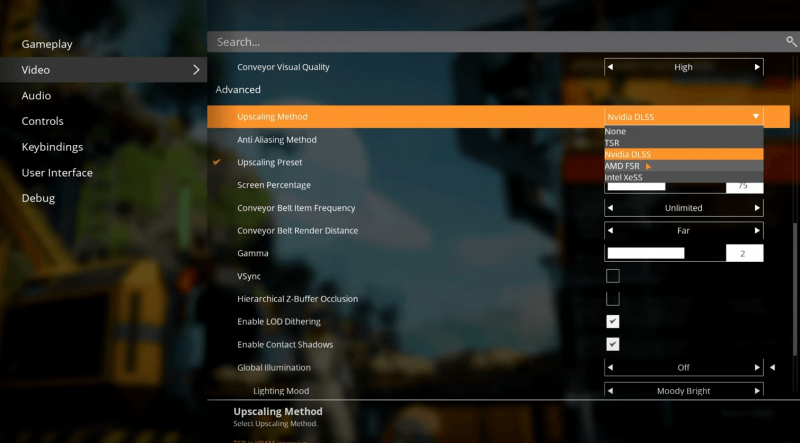
- Превъртете малко надолу и изключете VSync ,
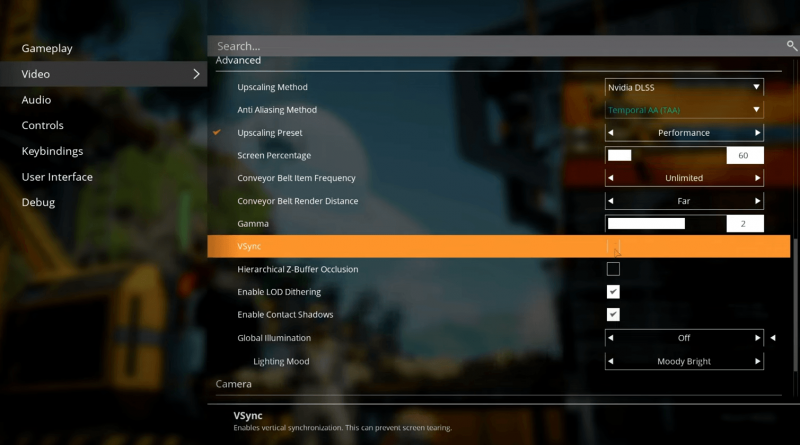
- Щракнете върху Приложи, за да запазите промените.
Рестартирайте Satisfactory и вижте дали все още се срива на вашия компютър. Ако е така, моля, преминете към следващата корекция.
6. Поправете системните файлове
Ако се сблъсквате с постоянни проблеми със задоволителен срив на вашия компютър и нито едно от предишните решения не се е оказало ефективно, възможно е вината да е в повредените ви системни файлове. За да коригирате това, поправянето на системните файлове става от решаващо значение. Инструментът за проверка на системни файлове (SFC) може да ви помогне в този процес. Чрез изпълнение на командата “sfc /scannow” можете да инициирате сканиране, което идентифицира проблеми и поправя липсващи или повредени системни файлове. Важно е обаче да се отбележи, че SFC инструментът се фокусира предимно върху сканиране на големи файлове и може да пренебрегне незначителни проблеми .
В ситуации, в които инструментът SFC не работи, се препоръчва по-мощен и специализиран инструмент за поправка на Windows. Фортект е автоматизиран инструмент за поправка на Windows, който се отличава с идентифицирането на проблемни файлове и замяната на неправилно работещи. Чрез цялостно сканиране на вашия компютър, Fortect може да предостави по-всеобхватно и ефективно решение за поправка на вашата Windows система.
- Изтегляне и инсталирайте Fortect.
- Отворете Fortect. Той ще извърши безплатно сканиране на вашия компютър и ще ви даде подробен отчет за състоянието на вашия компютър .
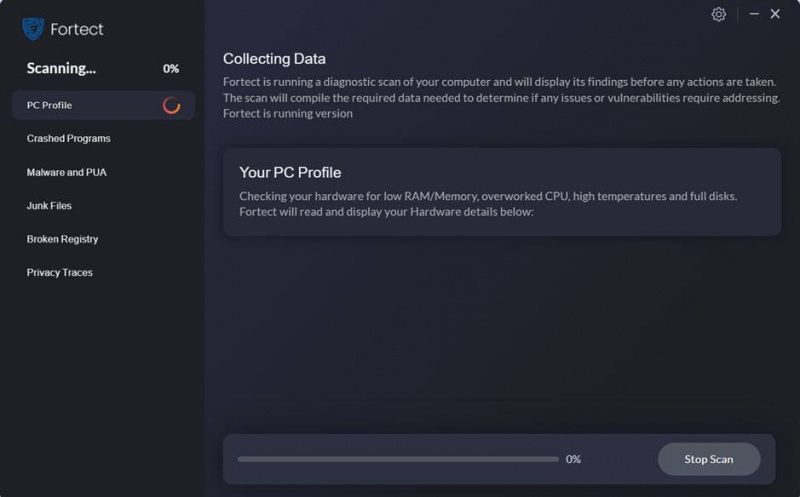
- След като приключите, ще видите отчет, показващ всички проблеми. За да коригирате автоматично всички проблеми, щракнете Старт на ремонта (Ще трябва да закупите пълната версия. Тя идва с a 60-дневна гаранция за връщане на парите така че можете да възстановите сумата по всяко време, ако Fortect не реши проблема ви).
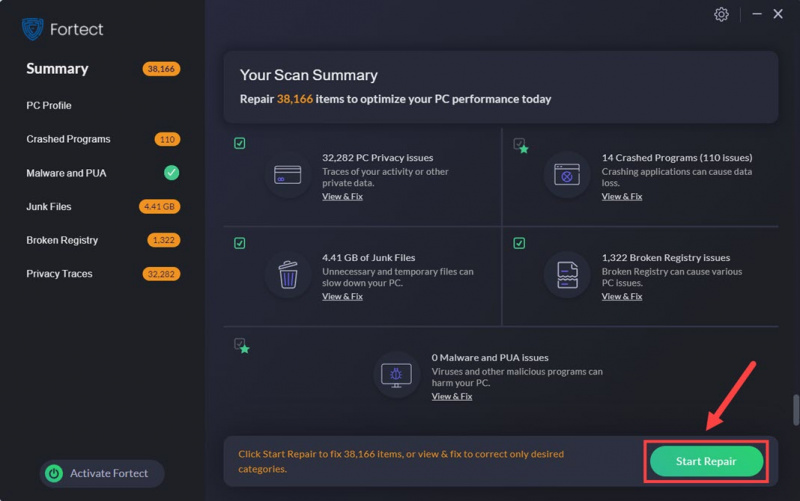
Това е всичко за това как да коригирате задоволителен проблем, който продължава да се срива на компютъра. Чувствайте се свободни да споделите с нас, ако имате други работещи решения, които помагат да коригирате сривовете в Задоволително за вас.
![[РЕШЕНО] Код на грешка 6 Diver Warzone/Modern Warfare на компютър](https://letmeknow.ch/img/knowledge/99/error-code-6-diver-warzone-modern-warfare-pc.png)

![[Изтегляне] AMD Ryzen драйвер лесно и безплатно](https://letmeknow.ch/img/other/63/amd-ryzen-pilote-facilement-gratuitement.jpg)
![[Решено] Възможно е да има проблем с драйвера за WiFi адаптер](https://letmeknow.ch/img/knowledge/19/there-might-be-problem-with-driver.jpg)

![[РЕШЕНО] Modern Warfare не стартира на компютър](https://letmeknow.ch/img/other/14/modern-warfare-ne-d-marre-pas-sur-pc.jpg)
